【二师兄攻略】随着电脑的普及使用,有一些基本的电脑知识是
作者:二师兄的小弟编 时间:2019-12-19 20:00:31
【二师兄攻略】随着电脑的普及使用,有一些基本的电脑知识是需要知道的。比如一般会将电脑的硬盘划分为几个分区,通常称为“C盘”、“D盘”、“E盘”等等,而C盘一般会默认为系统盘,随着时间的累积,会发现C盘内的可用空间越来越小,所以就会对其中的文件进行清理。可是,万一把重要的文件给删除了,该怎么办呢?
其实如果将C盘里面的重要文件删除了,也是可以进行恢复的,这就需要用到专业的文件恢复软件EasyRecovery,该软件能够解决多种存储媒体发生的数据丢失问题,包括误删除、误格式化、磁盘分区、中毒等,只要数据没有被破坏,都可以轻而易举的恢复。下面就分享用EasyRecovery将C盘删除文件恢复的方法。
将C盘删除文件恢复教程
步骤一:启动EasyRecovery软件。软件安装好以后,使用EasyRecovery激活码激活软件后,在桌面会有快捷图标,双击即可打开该软件,软件主界面如下图所示,这里可以直接鼠标单击“继续”;

图1:软件主界面
步骤二:接着会弹出“选择媒体类型”步骤,需要恢复C盘删除文件,这就就需要选择“硬盘驱动器”,然后单击“继续”;

图2:选择媒体类型
步骤三:接着会弹出“选择需要扫描的卷”步骤,这里在目录树下选择C(新加卷),如下图所示,然后单击“继续”;

图3:选择扫描的卷
步骤四:接着会弹出“选择恢复场景”步骤,这里选择“恢复已删除文件”,如下图所示,然后单击“继续”;

图4:选择恢复场景
步骤五:接着会弹出“检查您的选项”步骤,这里检查一下需要恢复的媒体类型、卷标和恢复场景,然后单击“继续”,就会自动开始扫描;

图5:检查您的选项
步骤六:保存文件。软件会自动扫描,期间不需要任何操作,扫描完成后,会出现一个列表,从列表中找出需要恢复的文件右击另存为即可。

图6:保存文件
以上就是二师兄小编为大家分享的EasyRecovery将C盘删除文件恢复方法,更多软件攻略请多多关注二师兄软件栏目。

 easy flight手游汉化版(暂未上线)
easy flight手游汉化版(暂未上线) Easy脑力风暴
Easy脑力风暴 Easy Reflexes Measurement
Easy Reflexes Measurement 源代码删除兑换码版
源代码删除兑换码版 源代码删除
源代码删除 源代码删除手游
源代码删除手游 王者荣耀貂蝉减CD文件
王者荣耀貂蝉减CD文件 图书文件夹
图书文件夹 文件隐藏管理器
文件隐藏管理器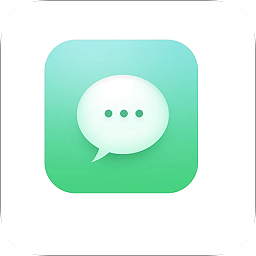 手机视频恢复精灵免费破解版
手机视频恢复精灵免费破解版 古画恢复 完整修改版
古画恢复 完整修改版 公主医院恢复
公主医院恢复 简单大脑训练方法
简单大脑训练方法 打倒魔王的方法(测试版)
打倒魔王的方法(测试版) 圣诞老人最蠢的方法
圣诞老人最蠢的方法